Износ на PDF InDesign
Изнасяне PDF от InDesign
PDF - най-удобният формат за изход от InDesign публикации. Тук можете да видите кои настройки можете да запишете на правилната PDF файл за изход към предпечат бюро Mega риф. Всички настройки са показани в примера на InDesign 4.0, най-новата версия, разликите с предишните версии са минимални, както и да напише PDF от предишните версии на програмата с помощта на това ръководство.
За запазване на настоящата публикация като PDF файл, щракнете върху Export менюто Файл, изберете папката, в която да запишете файла, изберете от списъка с формат PDF и Моля, натиснете бутона "ОК". Следните настройки се задават в прозореца, който се появява:
Раздел Общи:
Посочете страниците, които искате да експортирате (няма нужда да запишете всяка страница в отделен файл, който може да се съхранява в отделен файл или цялата публикация, ако размерът на файла е твърде голям в този случай, записаната част от 8-16 страници). Други настройки са определени, както е показано на фигурата. Не забравяйте да включите съвместимост в горната част на прозореца: "Acrobat 5 (PDF 1.4)".
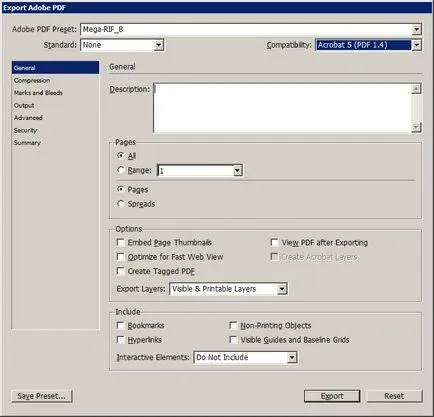
Раздел на компресия:
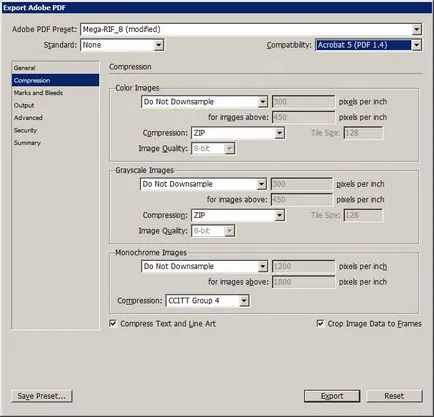
Раздел марки и Bleeds:
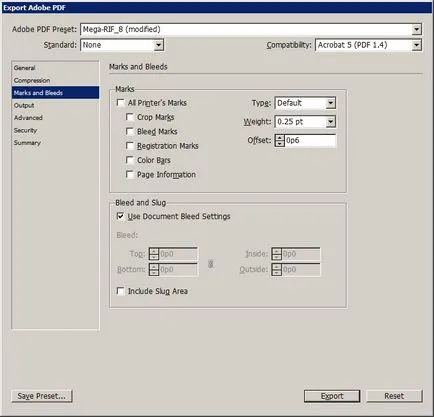
Раздел Изход:
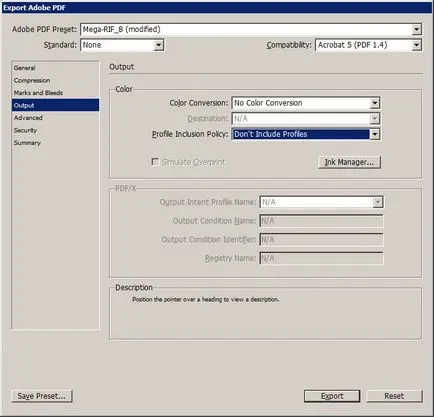
Раздел Advanced:
Задайте настройките, както е показано на фигурата. Настройка на стойността на "подмножество шрифтове, когато процента използвани знаци е по-малко след това:" на стойност, различна от нула потенциално може да доведе до проблеми по време на инсталацията.
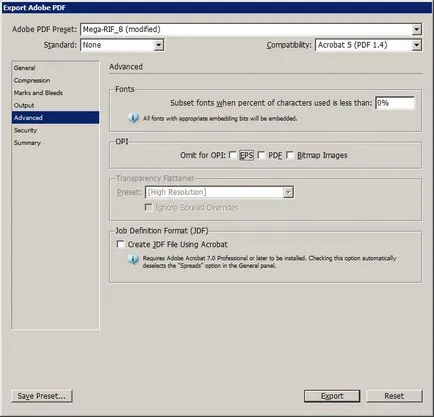
В секцията за сигурност, всички варианти трябва да бъдат изключени.
Кликването върху бутона "Save Preset" можете да спестите набор от настройки, за да ги използват в бъдеще, без да конфигурирате всичко ръчно всеки път. След като запазите, можете да изберете набор от настройки в Adobe PDF Preset менюто горе.